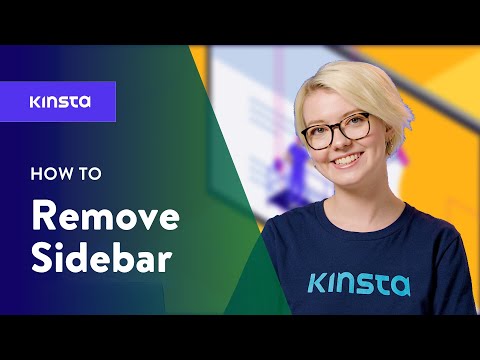आपके कंप्यूटर मॉनीटर का साइड पैनल आपको आवश्यक जानकारी प्राप्त करने में अच्छी मदद कर सकता है। इसमें मौसम, मुद्रा दर, घड़ी, स्लाइड शो और अन्य जैसे गैजेट शामिल हैं। उदाहरण के लिए, मौसम विजेट को साइडबार में रखकर और इसे अपने क्षेत्र में समायोजित करके, आप हमेशा इस बात से अवगत रहेंगे कि आज मौसम क्या होने वाला है, साथ ही आने वाले दिनों के लिए भी। वही विनिमय दरों और अन्य सूचनाओं के लिए जाता है।
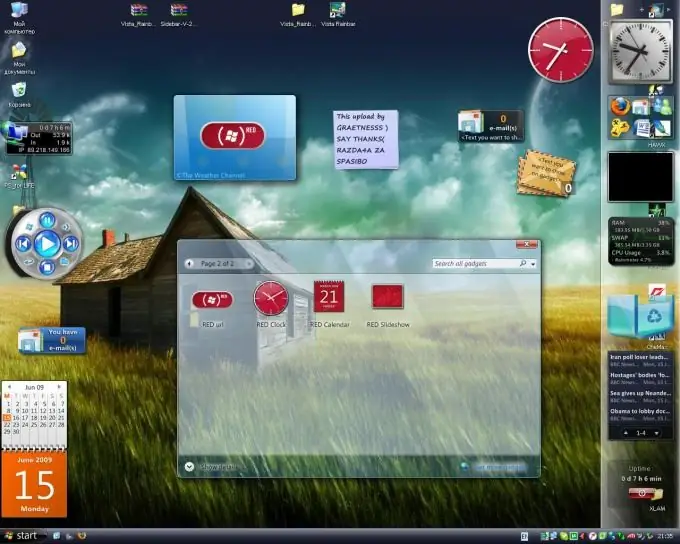
ज़रूरी
- - संगणक;
- - साइड पैनल।
निर्देश
चरण 1
आप सभी विंडो के शीर्ष पर साइडबार को कस्टमाइज़ कर सकते हैं, गैजेट हटा सकते हैं या जोड़ सकते हैं, घड़ी का प्रारूप चुन सकते हैं, इत्यादि। जब साइडबार की आवश्यकता नहीं होती है या दस्तावेजों के साथ काम करने में हस्तक्षेप करता है, तो इसे अक्षम करना आसान होता है।
चरण 2
साइडबार को निष्क्रिय करने के लिए, उस पर राइट-क्लिक करें। खुलने वाली विंडो में, "साइड पैनल बंद करें" चुनें। यह डेस्कटॉप से गायब हो जाएगा। साथ ही, वे गैजेट जिन्हें आपने डेस्कटॉप पर रखा है वे अभी भी प्रदर्शित होंगे। अधिसूचना क्षेत्र में टास्कबार पर इसके आइकन पर राइट-क्लिक करके साइडबार को आसानी से फिर से खोला जा सकता है, जो निचले दाएं कोने में स्थित है।
चरण 3
यदि आपको साइडबार की आवश्यकता नहीं है, तो आप सभी विजेट्स को बंद करके और टास्कबार पर सूचना क्षेत्र से साइडबार आइकन को हटाकर इससे बाहर निकल सकते हैं। ऐसा करने के लिए, अधिसूचना क्षेत्र में, साइडबार आइकन पर राइट-क्लिक करें। खुलने वाली विंडो में, "बाहर निकलें" चुनें। साइडबार बंद हो जाएगा, और इसके साथ वे सभी एप्लिकेशन जो आपने डेस्कटॉप पर इंस्टॉल किए हैं।
चरण 4
यदि आपको साइड पैनल को कंप्यूटर डेस्कटॉप पर वापस करने की आवश्यकता है, तो "प्रारंभ" और "सभी कार्यक्रम" मेनू पर जाएं। इसके बाद, आइटम "साइडबार" या विंडोज साइडबार ढूंढें। माउस के एक क्लिक से इस प्रोग्राम को लॉन्च करें। अब अपना डेस्कटॉप खोलें और उपयोगिता की जांच करें। यह भी ध्यान देने योग्य है कि जब आप अपने कंप्यूटर को पुनरारंभ करते हैं तो यह प्रोग्राम अपना काम फिर से शुरू कर देता है, ताकि आप बस अपने पीसी को पुनरारंभ कर सकें और सब कुछ ठीक हो जाएगा।
चरण 5
सामान्य तौर पर, हम कह सकते हैं कि कंप्यूटर पर साइड पैनल को बंद करना मुश्किल नहीं है, साथ ही इसे चालू करना, मुख्य बात यह है कि सभी कार्यों को क्रम में करना है। कई बार पर्सनल कंप्यूटर या लैपटॉप के साथ काम करते समय आपको ऐसी मुश्किलें नहीं होंगी।